苹果麦克风说话没声音怎么解决?我们在使用手机时,常常会遇到一些问题,比如苹果麦克风说话没声音怎么办的问题,我们该怎么处理呢。下面这篇文章将为你提供一个解决思路,希望能帮你解决到相关问题。
一、苹果麦克风说话没声音怎么解决,解决办法:
1、首先要求用户尝试先将所有蓝牙连接设备电源关闭,确认手机在完全断开此类设备后是否恢复正常
2、若手机麦克风依然无法正常讲话的话,将要求授权服务据点进行相关测试,确定麦克风无法正常运作时,将会受理手机维修。
二、苹果麦克风说话没声音怎么办
第一:进入苹果手机的系统桌面,然后选择打开设置图标。
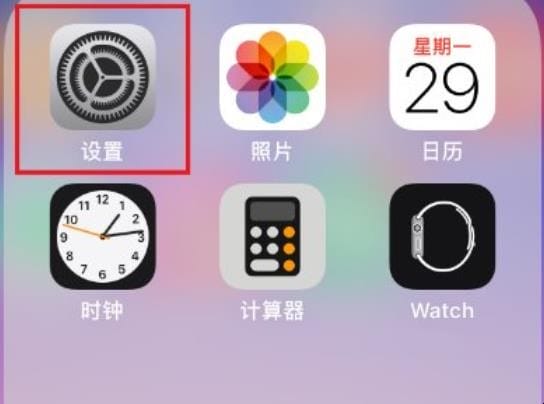
第二:进入设置界面后,向上滑动界面,选择隐私选项。
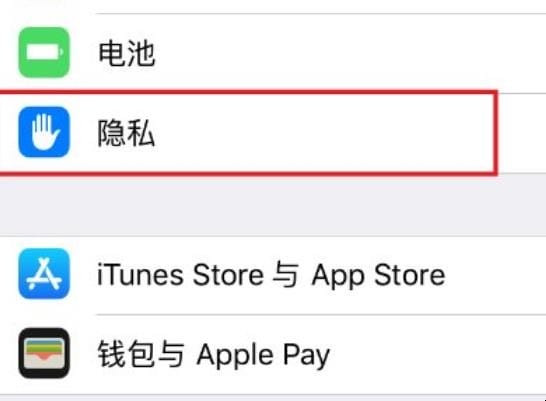
第三:进入隐私界面并选择麦克风选项。
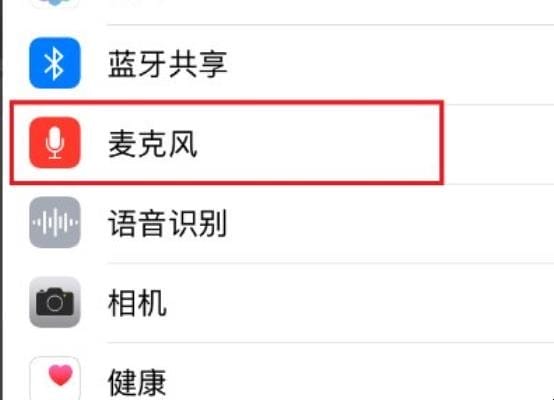
第四:进入麦克风界面后,可以看到手机上安装的所有软件。每个软件完成后,都会有一个麦克风开关图标,可以在这里开启或关闭。
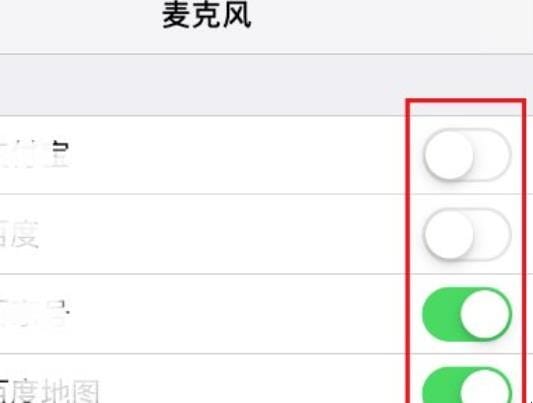
第五:软件后面的开关为白色,表示关闭状态。此时,单击开关,它将变为绿色状态,即打开状态,如下图所示。
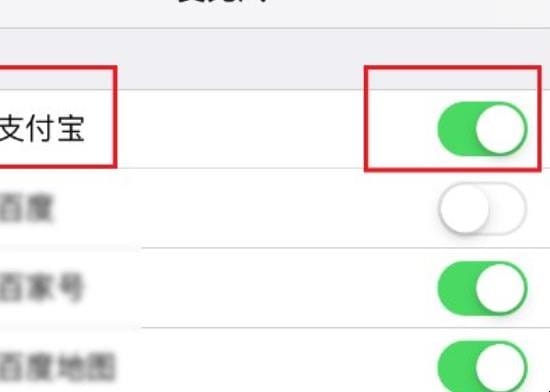
关于苹果麦克风说话没声音怎么办的全部内容就介绍完了,希望文章能够帮你解决苹果麦克风说话没声音怎么解决相关问题,更多请关注本站手机栏目的其它相关文章!
